毫無疑問, 免費的視訊通話應用程式如今已成為必備應用程式。隨著家庭分散在世界各地,保持聯繫的需求不斷擴大。隨著世界變得越來越小,對視訊通話軟體和應用程式的需求也在增加,但哪一款是最好的?
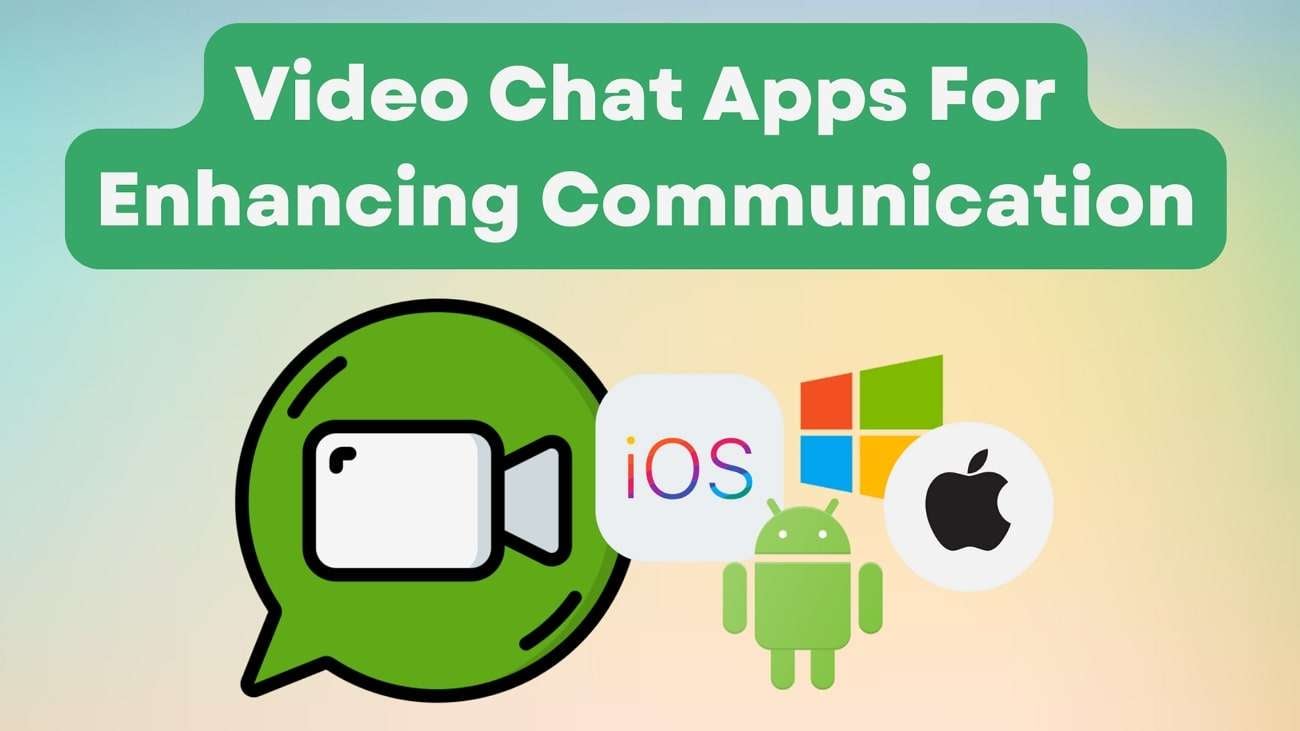
在這篇文章中,您將了解以下訊息:
目錄
第一部分:最強 10 大視訊通話 App 比較表
為了幫助您選擇最適合的視訊通話應用程式,我們整理了以下詳細的比較表:
| 應用程式名稱 | 行動裝置相容性 | 電腦相容性 | 可參加視訊通話的使用者數量 | 連線穩定性 | 成本效益 | |
| Google Duo | iOS、Android | 網頁瀏覽器、Windows、Mac | 100 | 高 | 高,付費功能昂貴 | 了解更多 |
| iOS、Android | Windows、Mac、網頁 | 32 | 最高 | 免費 | 了解更多 | |
| Facebook Messenger | iOS、Android | Windows、Mac、網頁 | 50 | 中等 | 免費 | 了解更多 |
| Skype | iOS、Android | Windows、Mac | 100 | 高 | 具有成本效益的付費功能 | 了解更多 |
| Zoom | iOS、Android | Windows、Mac、網頁 | 免費方案可支援 100 人 | 最高 | 中等價位 | 了解更多 |
| Telegram | iOS、Android | Windows、Mac | 30 | 中等 | 免費 | 了解更多 |
| Viber | iOS、Android | Windows、Mac | 60 | 高 | 免費 | 了解更多 |
| Microsoft Teams | iOS、Android | Windows、Mac、線上 | 20 | 最高 | 中等價位 | 了解更多 |
| LINE | iOS、Android | Windows、Mac | 200 | 中等 | 免費 | 了解更多 |
| Signal Messenger | iOS、Android | Windows、Mac | 50 | 較弱 | 免費 | 了解更多 |
第二部分:必試 10 款視訊通話 App 推薦
除了上述的比較表,這裡提供每個視訊通話應用程式的詳細說明,幫助您做出選擇。每個應用程式都提供了針對不同通訊需求的獨特功能,無論是個人使用、商務需求或是大型會議:
1.Google Duo
Google Duo 應用程式是 Google 應對 Skype 的產品。它被設計為可在不同裝置上運行,即使你的朋友使用智慧手機或平板電腦,你也可以與他們通訊。它完全相容所有 Google 產品,這就是它在評測中始終排名靠前的原因。
主要功能
- 提供 360 度背景濾鏡,讓視訊通話中的背景完全被遮蔽。
- 幫助使用者發送影片、照片、筆記和語音訊息,吸引他人注意以便快速回應。
- 支援字幕功能,當您聽不清楚時,也能閱讀通話內容。
2. WhatsApp
WhatsApp 是適用於電腦的視訊通話應用程式(相容 Windows 10)的首選。它提供乾淨、簡單的服務,讓你可以連接到視訊聊天、普通文字消息類型聊天,甚至偶爾發現一些新聞。總的來說,他們的視訊通話質量總體上是最高的。使用者喜歡它的簡單性 – 以及討人喜歡的相機濾鏡。
主要功能
- 跨平台支援,可同步於行動裝置與桌面裝置之間,確保資料不會丟失。
- 可為視訊通話添加濾鏡,讓您的形象看起來更加精緻。
- 主持人可輕鬆管理視訊通話,新增或移除參與者,方便進行群組通話。
3. Facebook Messenger
這款應用程式提供了獨特的附加功能,如濾鏡和特效,讓視訊通話變得更有趣、富有互動性。它成為了輕鬆群聊和虛擬聚會的絕佳選擇。Facebook Messenger 將視訊通話與社群功能結合,讓使用者能夠輕鬆地與親朋好友聯繫。它包含了擴增實境效果、濾鏡和背景,提供創意互動。
主要功能
- 包含先進的噪音抑制功能,確保通話過程中音質清晰。
- 提供各種表情符號,讓視訊通話更加生動有趣。
- 允許在專業會議中舉手,適用於工作場合的視訊通話。
4. Skype
Skype 是一款非常適合個人交流和專業會議的應用程式。它具有大量出色的功能,但是在通話仍然昂貴而且視訊通話幾乎聞所未聞的時代,它逐步取得了成功。Skype 在市場上掀起了波瀾,因為它是完全免費的首批服務商之一。
主要功能
- 提供即時翻譯功能,幫助克服語言障礙,實現跨語言通訊。
- 具備語音信箱功能,當接收者無法接聽時,您可以留言。
- 與 Outlook 等工具同步,實現更加流暢的溝通體驗。
5. Zoom
Zoom 是一個功能強大的視訊會議平台,提供虛擬分組室、客製化背景等功能。其高階計畫最多可容納 1,000 名參與者,成為企業團隊會議的首選平台。Zoom 由於其簡單易用的介面以及良好的擴展性,特別受到商業環境的青睞。
主要功能
- 會議自動轉錄,便於後續查閱與整理。
- 提供民調功能,幫助主持人提高參與者的積極性。
- 允許使用者舉辦大規模的線上活動,最多可容納 10,000 名觀眾。
6. Telegram
Telegram 除了強大的訊息傳遞功能外,還推出了視訊通話服務。儘管它在視訊通話領域較為新穎,但仍被認為是一個可靠的平台。Telegram 以其高速和高安全性著稱,並與其其他功能無縫整合。其端對端加密技術可確保使用者在通話過程中的隱私,成為安全通話的首選。
主要功能
- 訊息設定為自動消失,進一步保護使用者隱私。
- 提供雲端儲存功能,便於備份訊息和媒體檔案。
- 允許使用者創建頻道,向大量觀眾進行內容廣播。
7. Viber
Viber 提供群組視訊通話功能,並具有豐富的互動功能,是進行輕鬆聊天的絕佳選擇。這款應用程式還提供端對端加密,確保通訊過程中的隱私安全,並且以低廉的國際通話費率提供國際語音通話服務。此外,Viber 將視訊通話與豐富的多媒體訊息功能相結合,提供高品質的通話體驗。
主要功能
- 創建商業帳戶,讓使用者能夠透過視訊或文字與客戶互動。
- 以實惠的套餐進行國際通話,降低跨國溝通成本。
- 提供端對端加密技術,確保敏感對話的隱私性。
8. Microsoft Teams
Microsoft Teams 是一個為工作場所協作設計的平台,支援螢幕共享、即時檔案協作和大型會議容量。此外,Microsoft Teams 在視訊通話方面表現優異,並與 Office 365 無縫整合,這使得它在企業和教育機構中非常受歡迎。Teams 的企業級安全性和高度自訂功能,使其成為專業溝通的優秀工具。
主要功能
- 內建任務管理工具,便於團隊協作處理專案。
- 在視訊通話中提供自動字幕功能,提高可接觸性。
- 與常用的第三方應用程式整合,提升工作效率。
9. LINE
LINE 是一款多功能的視訊通話應用程式,將社群網路與溝通功能結合,特別在亞洲地區非常受歡迎。它不僅提供視訊通話,還有貼圖、GIF 和社群動態更新等特色功能。LINE 支援大型群組視訊通話,適合用於個人及群組對話。此應用程式還提供有趣的濾鏡和背景,讓您與朋友和家人連繫的過程充滿活力。
主要功能
- 支援應用程式內的安全支付與匯款功能。
- 允許群組成員在合作專案時,使用共享空間來記錄筆記和提醒。
- 讓使用者可撥打低費用的國際電話給非 LINE 使用者。
10. Signal Messenger
Signal 提供加密的視訊通話,確保對話不會被未經授權的第三方竊聽。雖然它的介面比其他應用程式簡約,但在質量和安全性方面毫不妥協。Signal 具備開源特性,並支援群組通話,是一個可靠的安全視訊通訊選擇。由於其重視隱私保護,這使它成為偏好隱私的使用者的最佳選擇。
主要功能
- 提供已讀訊息後可刪除的「消失訊息」功能。
- 增加額外安全層級,透過 PIN 或生物辨識鎖定應用程式。
- 確保隱私,因為它不會追蹤使用者資料。
第三部分:免費 10 大線上視訊通話工具推薦
| 1 - Videolink2me | 2 - Linkello |
| 3 - Slack | 4 - Roundee |
| 5 - Google Duo | 6 - Zoom |
| 7 - Skype | 8 - WeChat |
| 9 - Messenger | 10 - WhatsApp |
1. Videolink2me 視訊通話
為了突破疫情帶來的隔閡,使用 Videolink2me 是一個不錯的選擇。這款創新的軟體讓您在家工作時,仍能輕鬆與親朋好友保持聯絡。您可以安排會議、匯入聯絡人,甚至在不需要額外外掛的情況下進行螢幕共享。
Videolink2me 的特色功能:
- 整合螢幕共享、預約排程與聯絡人管理,提供順暢的視訊工作環境。
- 可自動邀請您希望參與通話的對象。
- 無需事先設定,幾分鐘內即可開始使用。
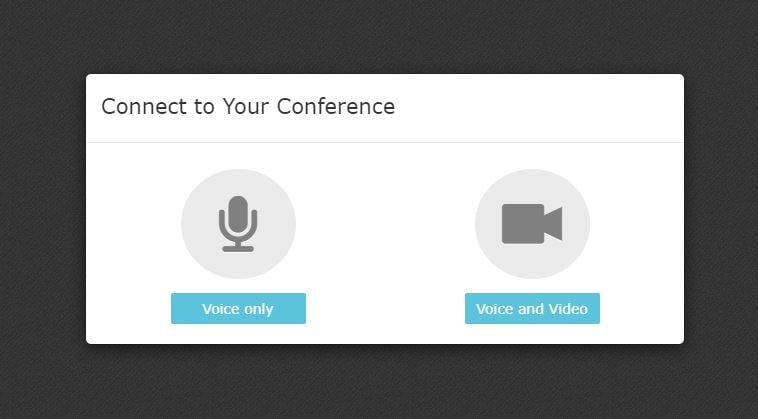
2. Linkello 視訊通話軟體
Linkello 讓您在居家隔離期間,與親友保持聯絡,無論是進行視訊通話或語音通話。您可以透過創建專屬的通話連結,安全地傳送資訊及檔案,隨時了解家人狀況,無需外出。
Linkello 的特色功能:
- 透過安全的連結進行語音或視訊通話,保障隱私。
- 創建並命名自己的聊天串,輕鬆邀請非成員參與對話。
- 支援螢幕共享功能,適合在家工作或合作。
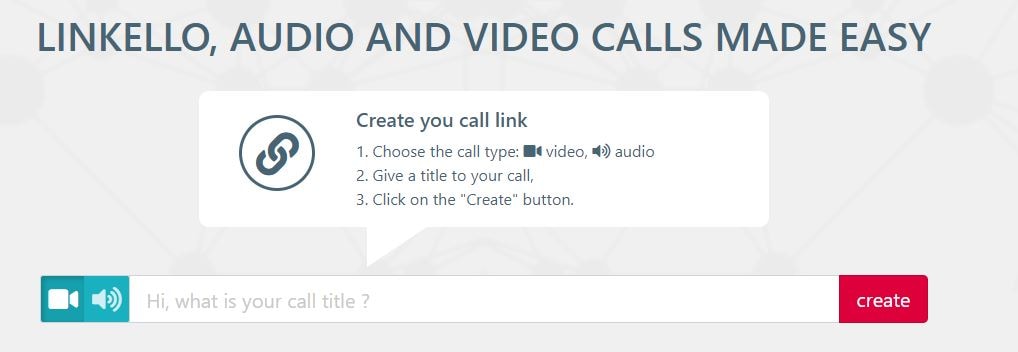
3. Slack – 工作用視訊會議
如果疫情讓您不得不待在家中,並且希望避免將客廳變成辦公室,那麼 Slack 會是您理想的線上視訊通話工具。這款工具簡單易用,不需要特別的訓練,您只需要幾個簡單的點選,就能迅速開始使用。Slack 也提供螢幕共享功能,讓訊息傳遞變得更加順暢。
Slack 的特色功能:
- 您可以在家使用筆記型電腦輕鬆接聽電話,完全不會受到辦公室氛圍的干擾。
- 螢幕共享功能極為強大,讓遠端協作變得更為流暢。
- 設定過程簡單,即便是對技術不熟悉的同事也能輕鬆上手。
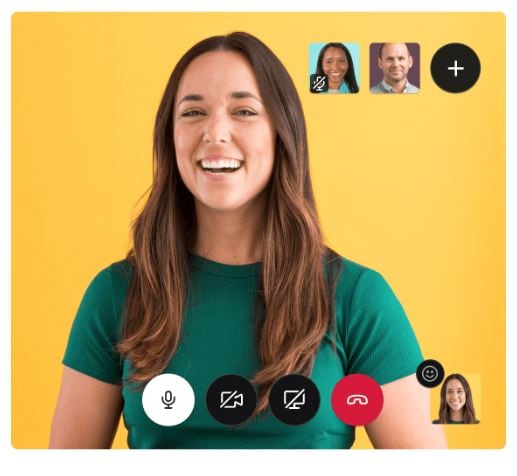
4. Roundee – 商業專用線上視訊通話應用
若您正在尋找一款新穎、富有創意並且活力十足的視訊通話應用,Roundee.io 可能是您的最佳選擇。該平台提供多項實用功能,包括多群組聊天、雲端錄影與螢幕共享等,讓您能夠輕鬆進行視訊會議。不過,需注意的是,Roundee 並非對所有瀏覽器都相容。如果您的電腦處於安全模式並使用 Edge 瀏覽器,則可能無法順利運行該應用。
Roundee 的特色功能:
- 只要非使用 Edge 瀏覽器,即可快速設定並使用。
- 基於瀏覽器的會議功能,方便您隨時隨地與團隊進行協作。
- 主要針對商業用途設計,適合企業進行線上會議。
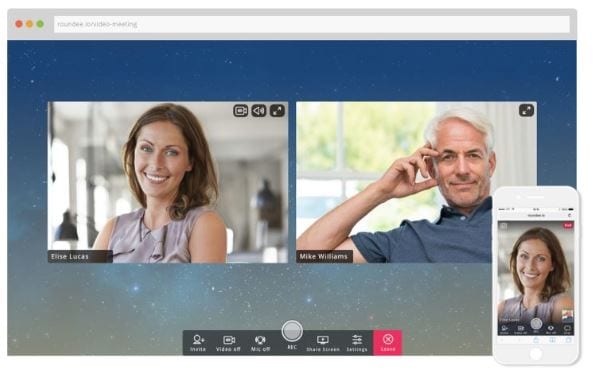
5. Google Duo – 穩定免費的線上視訊通話平台
Google Duo 的最大優勢之一便是由 Google 所開發,您可以完全依賴 Google 的穩定性與技術支援。若遇到任何問題,Google 將協助改善系統,保障使用者體驗。Duo 不僅支援 PC 端使用,還提供清晰的免費視訊通話功能,讓您隨時保持與親朋好友或同事的聯絡。
Google Duo 的特色功能:
- 提供 Google 一貫的高清晰度與優良設計,保證通話品質。
- 支援各種裝置,讓您能夠輕鬆從筆記型電腦撥打至手機。
- 支援最多 8 人進行群組通話,並提供來電顯示功能。
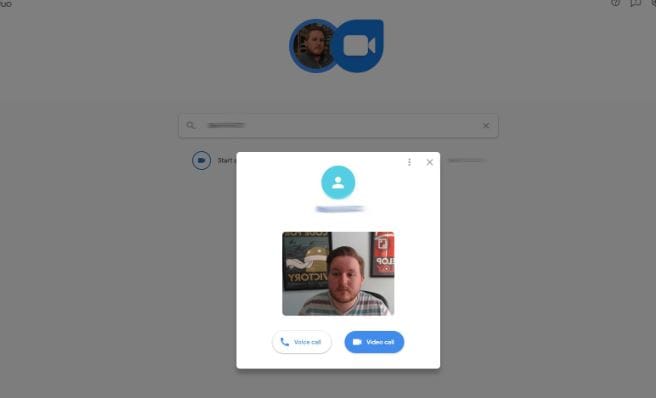
6. Zoom – 免費線上視訊通話套件
Zoom 自稱為一款免費的線上視訊通話套件,專為企業與遠端員工之間的溝通需求設計。Zoom 提供簡便的註冊流程,並支援協同排程與會議預約,讓企業能夠有效率地運營。雖然 Zoom 擁有較為複雜的功能,然而其操作指引簡單易懂,即使是初學者也能快速上手。
Zoom 的特色功能:
- 提供團隊聊天功能,適用於商業環境,且不需要額外的訓練。
- 最多可容納 100 位參與者進行團隊聊天與會議。
- 提供高清音訊與視訊,並且能在低頻寬環境下穩定運行。

7. Skype
Skype 是全球最知名的線上視訊通話軟體之一,並且長期在市場中占有領先地位。雖然在某些情況下,通話品質可能無法達到完美,但 Skype 讓您無論身在何處,都能輕鬆與他人保持聯絡。
Skype 的特色功能:
- 作為免費線上視訊通話的先驅,Skype 提供穩定的通話服務。
- 支援瀏覽器對瀏覽器、行動裝置以及其他裝置之間的通話。
- 可下載至行動裝置的視訊通話應用程式,方便隨時隨地使用。
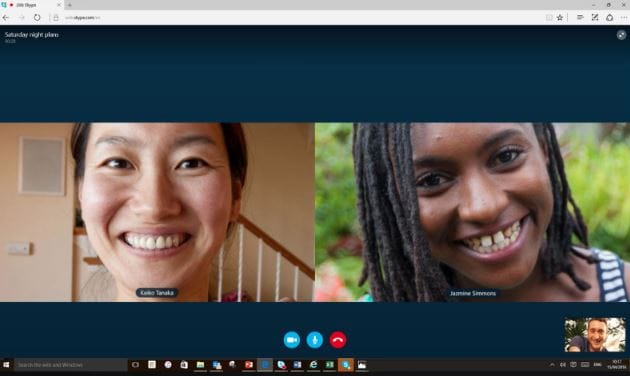
8. WeChat
WeChat 是一款在 App Store 和 Android 市場均有提供的應用程式,並且已吸引超過十億人下載使用,特別受到年輕一代的喜愛。就像 Skype 對千禧世代的影響,WeChat 也對 Z 世代具有相似的吸引力。該平台能夠在各種裝置上使用,並提供多樣化的功能。
WeChat 的特色功能:
- 設定簡單,讓您輕鬆聯繫到親友。
- 提供免費語音和視訊通話,並能夠在朋友圈中分享。
- 支援貼圖、GIF,讓您的視訊通話更加生動有趣。
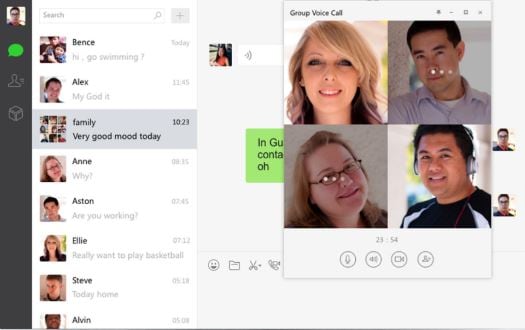
9. Messenger – MSN 的延伸,免費視訊通話應用
Messenger 曾是 MSN 聊天服務的延伸,這款最早的線上聊天系統之一至今依然是長距離聯繫的熱門選擇。Messenger 已從 Microsoft 原始的聊天平台演變為今日廣泛使用的通訊工具,是許多人保持聯繫的重要平台。
Messenger 的特色功能:
- 提供免費的日常聊天功能,且無廣告干擾。
- 不會向使用者收取費用。
- 非常適合用來聯繫朋友、家人以及 Facebook 使用者。
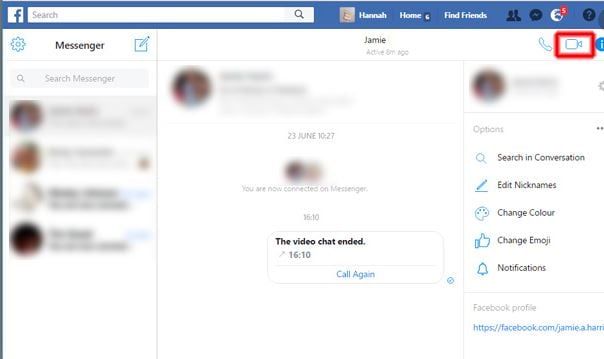
10. WhatsApp
儘管 WhatsApp 在通訊應用程式中表現出色,但其視訊通話功能仍有待改進。與名單中的其他應用程式相比,WhatsApp 的視訊通話略顯落後,不過它依然是一款極受歡迎的應用,可能已經安裝在您的手機上。
WhatsApp 的特色功能:
- 許多人選擇 WhatsApp,是因為它簡單、非正式且提供高安全性,您的訊息較不容易被駭客竊取。
- WhatsApp 的視訊品質表現良好,並提供一些濾鏡功能,讓您在通話中看起來更好。
- 設定簡單且易於使用,並且提供行動應用程式,方便隨時使用。
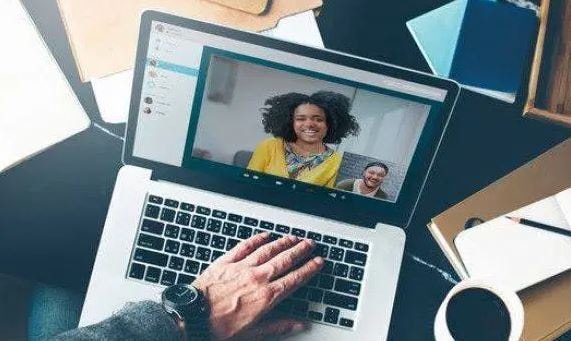
第四部分:用 Wondershare Filmora 線上會議錄影,專業又簡單
有時候,您可能需要線上會議錄影或研討會以便日後參考。雖然許多視訊通話應用程式已內建錄影功能,但若您使用的應用程式無法直接錄製會議,您也可以選擇第三方工具 Wondershare Filmora 來完成此工作。Wondershare Filmora 擁有簡單易用的介面,讓您可以輕鬆進行以下操作:
- 專業螢幕錄影
- 有效編輯錄製的影片
- 使用進階編輯選項提升錄製影片的品質
接下來,讓我們一起來看看如何使用 Wondershare Filmora 線上會議錄影:
步驟 1:下載並安裝 Wondershare Filmora 至您的電腦。
步驟 2:啟用 Filmora 並建立新專案,點選螢幕左上角的「檔案」選單,然後選擇「錄製媒體檔」選項,並在彈出的選單中選擇「螢幕錄影」。
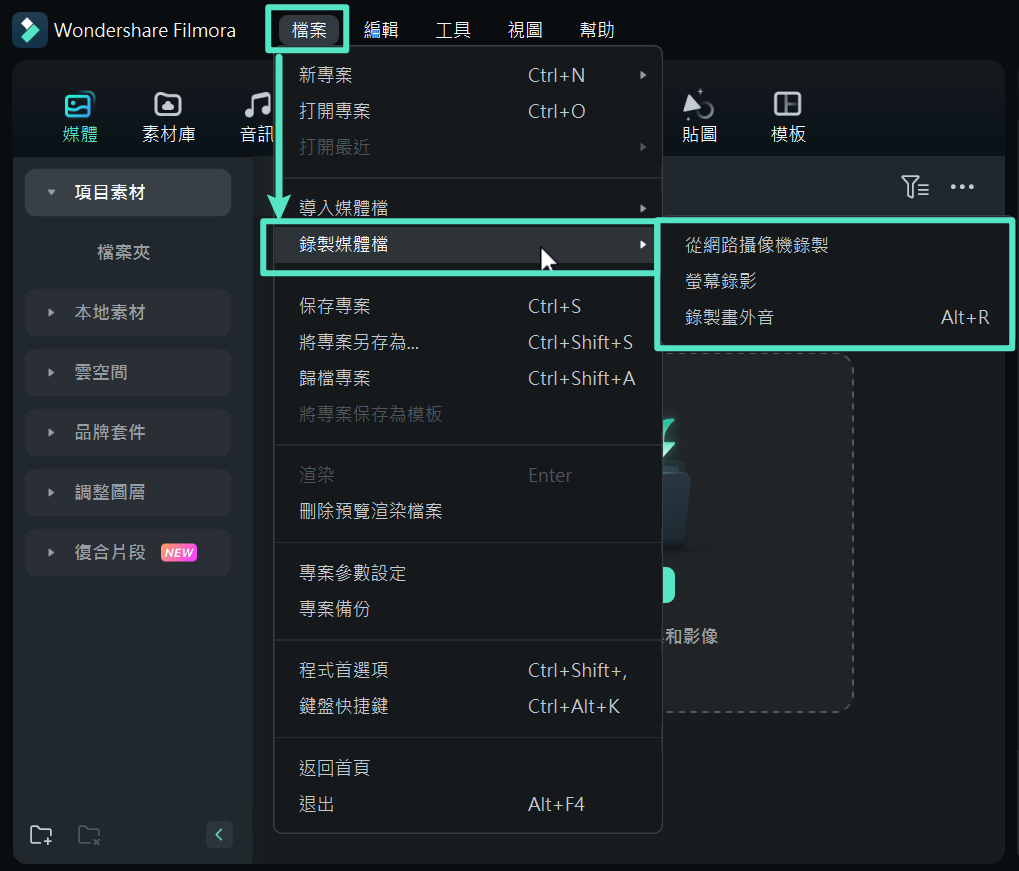
步驟 3:準備好您的線上會議後,按下「紅色」錄製按鈕,即可開始錄製。
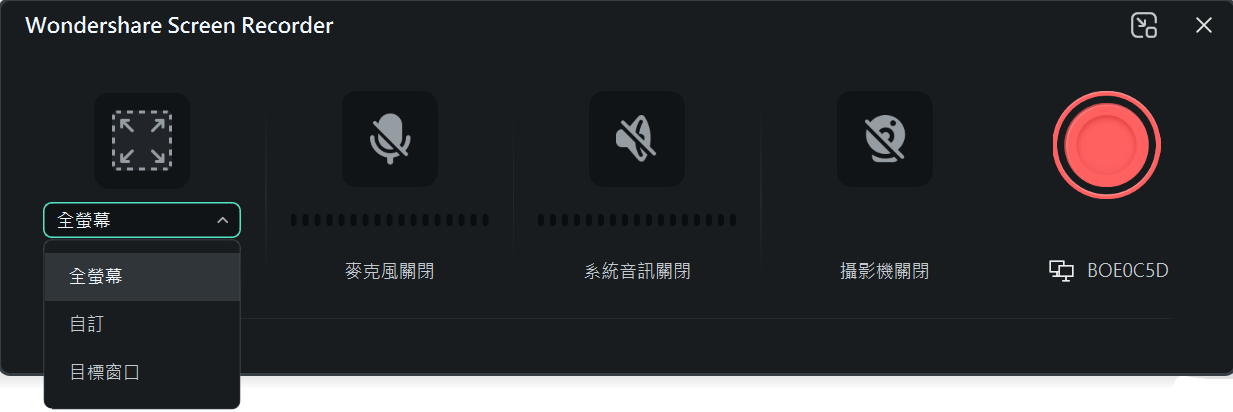
步驟 4:錄製結束後,停止錄製。您將在媒體庫中找到已錄製的檔案,右鍵點選該檔案,選擇「在資源管理器中顯示」以便定位錄製的檔案位置。
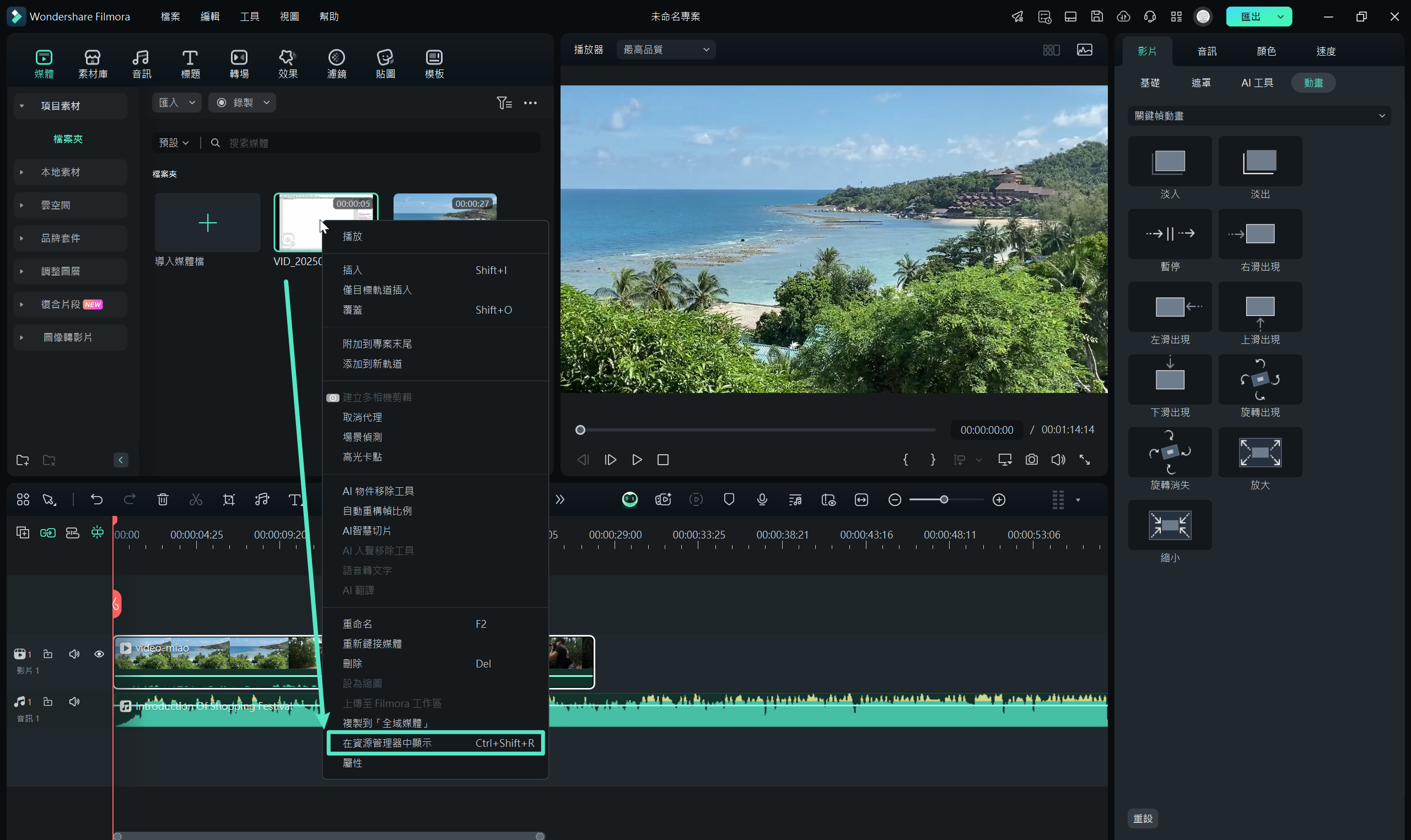
結語
本文,我們深入探討了目前市面上可用於多平台的十大視訊通話應用程式與線上平台。透過比較表與各項工具特色,您可以選擇最符合需求的應用程式來進行視訊通話。每個平台皆具備獨特的功能,您可以依據自己的偏好與通訊需求做出最合適的選擇。






